Excel'de isimlerin/hücrelerin ilk harflerini birleştirme nasıl yapılır?
Excel'de ad ve soyadı birleştirip yalnızca baş harfleri döndürmeyi hiç düşündünüz mü? Bu makale, bunu kolayca yapmak için bazı yöntemler öneriyor.
- Formülle adın ve soyadın ilk harfini/başlangıç harfini birleştirme
- Formülle ad ve soyadı birleştirip baş harfleri alma/döndürme
- Kutools for Excel ile ad ve soyadı birleştirip baş harfleri alma/döndürme
Adın ve soyadın ilk harfini/başlangıç harfini birleştirme
Bu yöntem, CONCATENATE fonksiyonunu tanıtarak yalnızca adın ve soyadın ilk harfini birleştirmenizi sağlar. Örneğin, AGreen, Anne Green'i temsil eder.
1Birleştirme sonucunu yerleştireceğiniz boş bir hücre seçin ve formülü girin =CONCATENATE(LEFT(A2,1),B2) (A2, adı içeren hücredir ve B2, soyadı içeren hücredir) ve ardından Enter tuşuna basın.

2. Birleştirme sonucu olan hücreyi seçili tutun ve Otomatik Doldurma tutamacını sürükleyerek ihtiyacınız olan aralığa getirin.
Ve ardından birden fazla ismi birleştirip adın ve soyadın ilk harflerini döndürdüğünü göreceksiniz. Ekran görüntüsüne bakın:
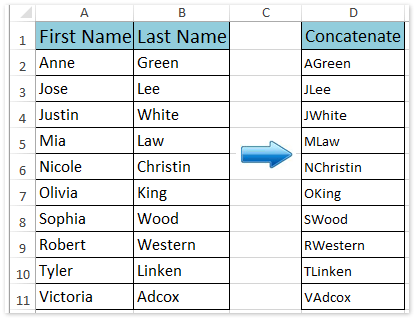
Excel'de veri ve tarih/sayı formatını kaybetmeden toplu olarak hücreleri/satırları/sütunları birleştirme
Normalde Excel'de Hücreleri Birleştir özelliğiyle hücreleri birleştirdiğinizde, ilk hücre içeriği dışında tüm hücre içeriklerini siler. Ancak, Kutools for Excel'in Birleştir (Satırlar & Sütunlar) araçları sayesinde, veri kaybı olmadan birden fazla hücreyi/satırı/sütunu toplu olarak kolayca birleştirebilirsiniz. Ayrıca bu araç, birleştirme sonuçlarında orijinal tarih formatını ve sayı formatlarını korumanıza da olanak tanır.
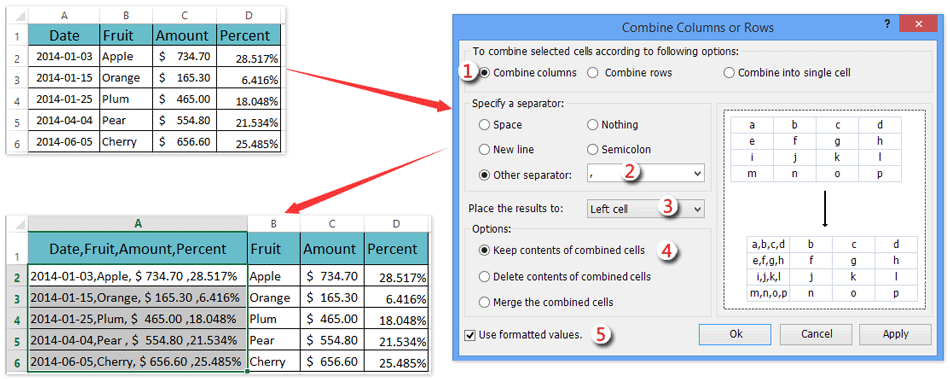
Ad ve soyadı birleştirip baş harfleri alma/döndürme
Bazen ad ve soyadı birleştirip yalnızca baş harfleri döndürmek isteyebilirsiniz, örneğin A.G. gibi. Bunu yapmak için de bir formül uygulayabilirsiniz.
1Birleştirme sonucunu yerleştireceğiniz boş bir hücre seçin ve formülü girin =CONCATENATE(LEFT(A2,1),".",LEFT(B2,1),".") (A2, adı içeren hücredir ve B2, soyadı içeren hücredir) ve ardından Enter tuşuna basın.

 | Formülü hatırlamak çok mu karmaşık? Formülü, gelecekte tek tıklamayla yeniden kullanmak üzere Bir Auto Text girdisi olarak kaydedin! Daha fazla oku… Ücretsiz deneme |
2. Birleştirme sonucu olan hücreyi seçili tutun ve Otomatik Doldurma tutamacını sürükleyerek ihtiyacınız olan aralığa getirin.
Ve ardından birden fazla ismi birleştirip yalnızca baş harfleri döndürdüğünü göreceksiniz, örneğin A.G., tam adı Anne Green'i temsil eder. Ekran görüntüsüne bakın:

Kutools for Excel ile ad ve soyadı birleştirip baş harfleri alma/döndürme
Ayrıca Kutools for Excel’in Belirli bir konumda karakterleri kaldır özelliğini kullanarak isimleri birleştirip baş harfleri alabilirsiniz, örneğin A.Green veya A.G. tam adı Anne Green'i temsil eder.
1Birleştireceğiniz uygun ad sütunlarını seçin ve Kutools > Metin > Belirli bir konumda karakterleri kaldır.

Not: Birleştirme sonrası A.Green döndürmek için lütfen ad sütununu seçin; birleştirme sonrası A.G. döndürmek için lütfen hem ad sütununu hem de soyad sütununu seçin. Bizim durumumuzda, hem ad sütununu hem de soyad sütununu seçiyoruz.
2Açılan Belirli bir konumda karakterleri kaldır iletişim kutusunda lütfen 999 yazın Sayılar kutusuna, işaretleyin Belirt seçeneğini ve yazın 2 takip eden kutuya ve ardından Tamam düğmesine tıklayın. Ekran görüntüsüne bakın:

Ve ardından seçilen sütunların her hücresindeki ilk karakter dışında tüm karakterlerin kaldırıldığını göreceksiniz.
3Birleştirme başlangıç değerini koyacağınız boş bir hücre seçin ve formülü girin =CONCATENATE(I2,".",J2,".") (I2, adı içeren hücredir ve J2, soyadı içeren hücredir) ve ardından Otomatik Doldurma tutamacını ihtiyacınız olan aralığa sürükleyin.

Not: Yalnızca Ad sütunundaki ilk harften başka tüm karakterleri kaldırdıysanız, lütfen bu formülü uygulayın =CONCATENATE(I2,".",J2).
Ve ardından adların ve soyadların birleştirildiğini ve baş harflerinin döndürüldüğünü göreceksiniz. Ekran görüntüsüne bakın:

İlgili makaleler:
Excel'de sayı/tarih biçimlendirmeyi koruyarak birleştirme
Excel'de tırnak işaretleri ekleyerek/kapsayarak aralığı birleştirme
Excel'de virgül, boşluk, satır sonu ile aralık/hücreleri birleştirme
Excel'de başka bir sayfadan/farklı sayfalardan hücreleri birleştirme
En İyi Ofis Verimlilik Araçları
Kutools for Excel ile Excel becerilerinizi güçlendirin ve benzersiz bir verimlilik deneyimi yaşayın. Kutools for Excel, üretkenliği artırmak ve zamandan tasarruf etmek için300'den fazla Gelişmiş Özellik sunuyor. İhtiyacınız olan özelliği almak için buraya tıklayın...
Office Tab, Ofis uygulamalarına sekmeli arayüz kazandırır ve işinizi çok daha kolaylaştırır.
- Word, Excel, PowerPoint'te sekmeli düzenleme ve okuma işlevini etkinleştirin.
- Yeni pencereler yerine aynı pencerede yeni sekmelerde birden fazla belge açıp oluşturun.
- Verimliliğinizi %50 artırır ve her gün yüzlerce mouse tıklaması azaltır!
Tüm Kutools eklentileri. Tek kurulum
Kutools for Office paketi, Excel, Word, Outlook & PowerPoint için eklentileri ve Office Tab Pro'yu bir araya getirir; Office uygulamalarında çalışan ekipler için ideal bir çözümdür.
- Hepsi bir arada paket — Excel, Word, Outlook & PowerPoint eklentileri + Office Tab Pro
- Tek kurulum, tek lisans — dakikalar içinde kurulun (MSI hazır)
- Birlikte daha verimli — Ofis uygulamalarında hızlı üretkenlik
- 30 günlük tam özellikli deneme — kayıt yok, kredi kartı yok
- En iyi değer — tek tek eklenti almak yerine tasarruf edin